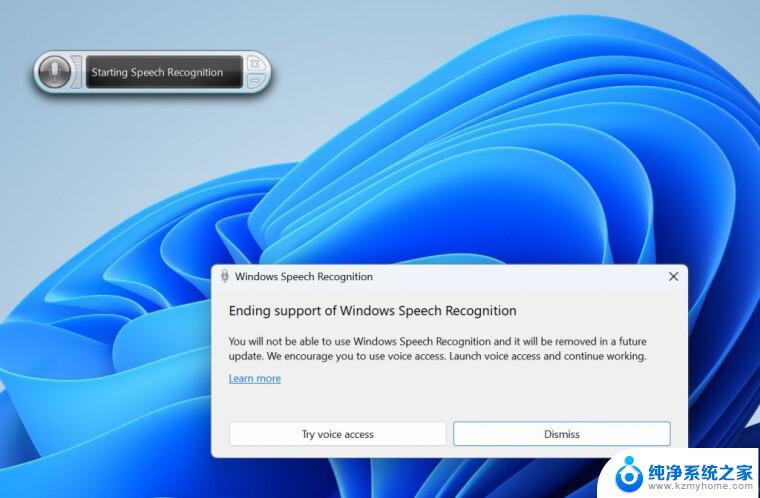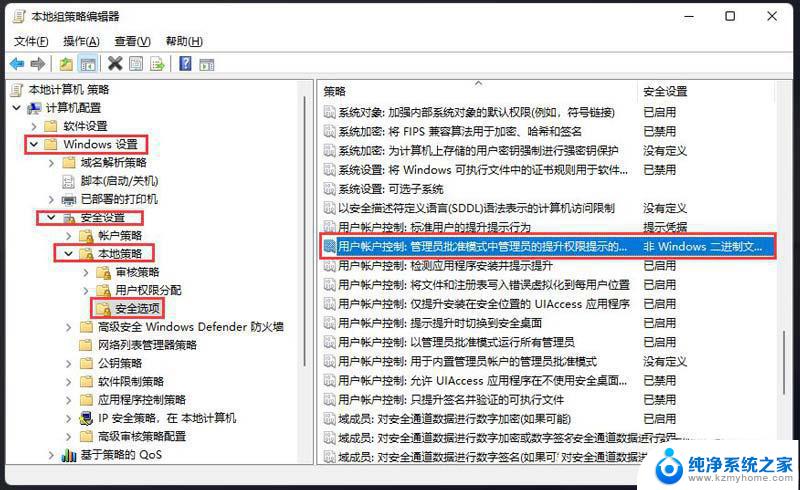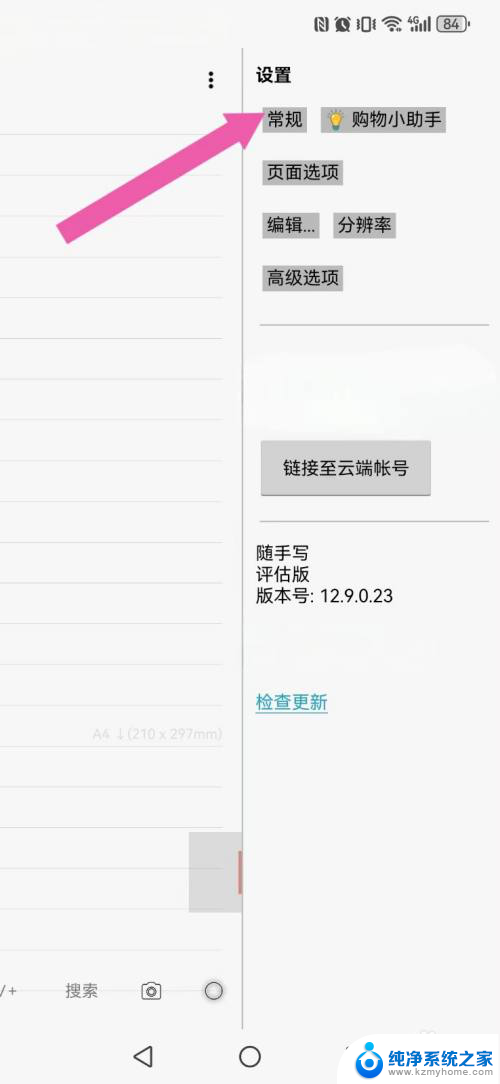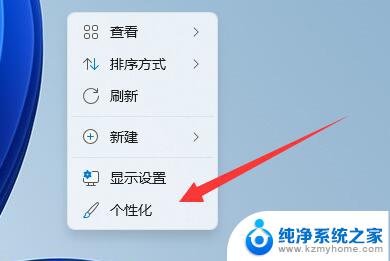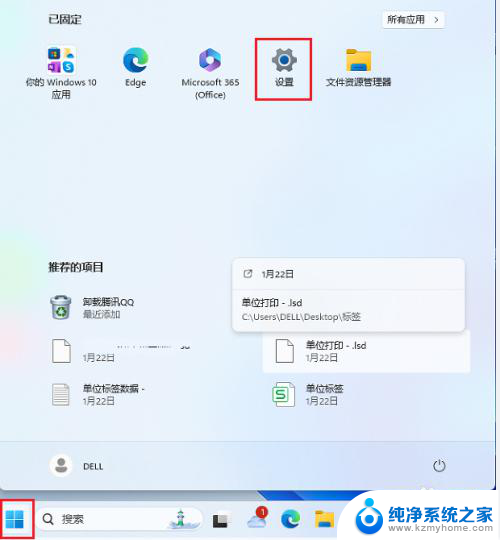win11自动弹出软键盘 win11屏幕键盘自动弹出关闭教程
更新时间:2024-12-20 09:04:12作者:yang
Win11系统最新版本中,用户在触摸屏设备上使用时,可能会遇到屏幕键盘自动弹出的情况,这种情况可能会影响用户的操作体验,因此需要及时了解如何关闭这个自动弹出的屏幕键盘。在本文中我们将为大家介绍Win11系统中屏幕键盘自动弹出的原因以及如何关闭这一功能的详细教程。愿本文能帮助到有需要的用户。
win11屏幕键盘自动弹出问题解析1、首先,按键盘上的【 Win + X 】组合键,或右键点击任务栏上的【Windows开始菜单】,在打开的菜单项中,选择【设置】。
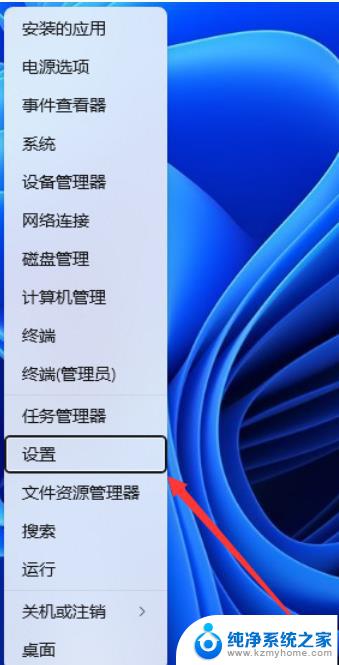
2、设置窗口,左侧边栏点击【时间和语言】。右侧点击【输入(触摸键盘、文本建议、首选项)】。
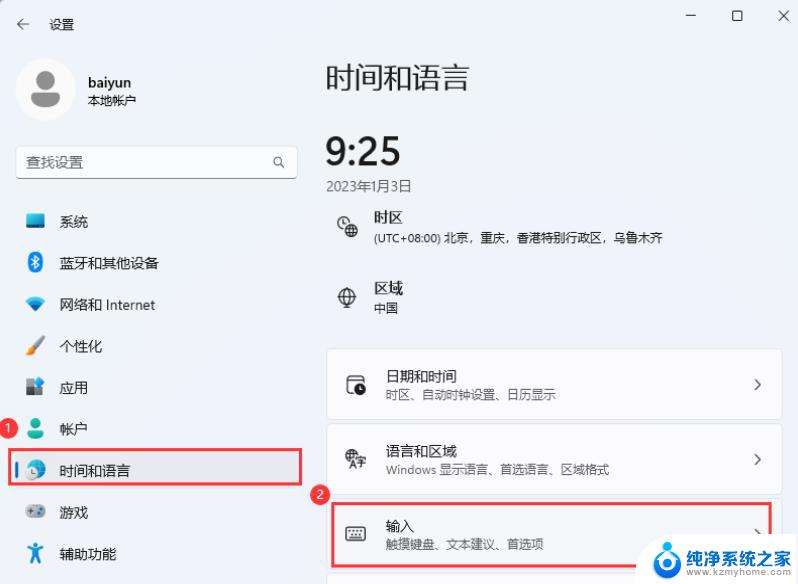
3、当前路径为:时间和语言--输入,点击触摸键盘右侧的【下拉】图标。
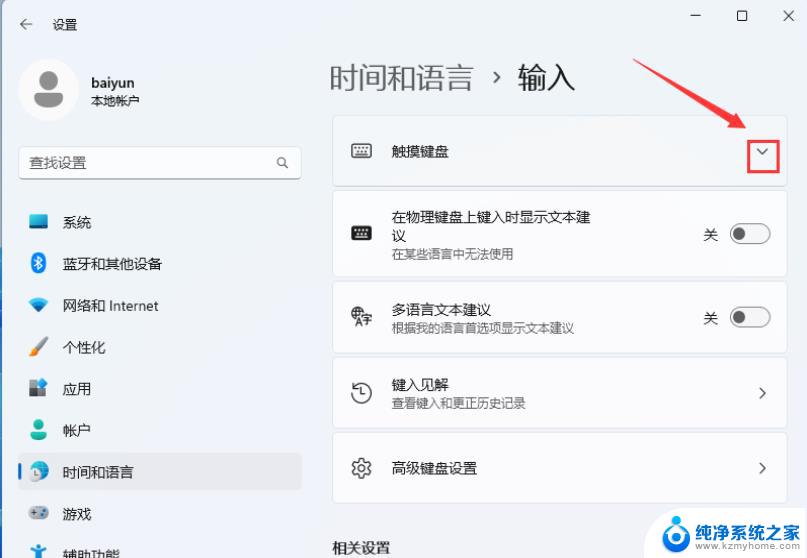
4、取消勾选【未连接键盘时显示触摸键盘】。
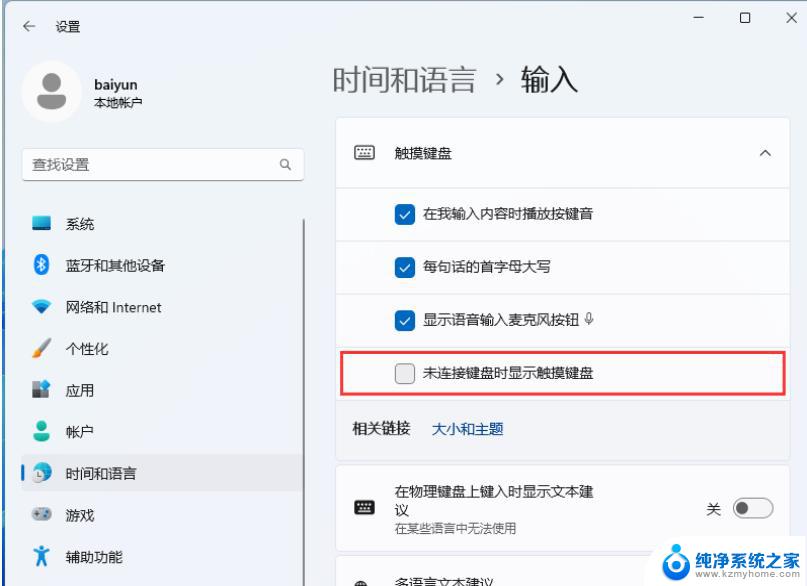
以上就是win11自动弹出软键盘的全部内容,还有不懂得用户就可以根据小编的方法来操作吧,希望能够帮助到大家。